첫 번째로 Eclipse의 버전을 최신 버전으로 업데이트하고
STS버전 IDE를 설치한다.
STS 스프링
여기서 STS는 스프링 애플리케이션 개발에 필요한 다양한 기능을 포함하고 있다고 한다.
이 기능은 스프링 프로젝트의 생성, 구성, 디버깅, 테스트, 배포 등을 쉽게 수행할 수 있도록 도와준다.
STS는 스프링 부트(Spring Boot) 및 스프링 클라우드(Spring Cloud)와 같은 스프링 기반 프레임워크와의 통합을 강화하고,
스프링 개발자들이 효율적으로 작업할 수 있는 기능을 제공하며
스프링 관련 문서, 튜토리얼, 샘플 프로젝트 등을 포함한 추가 자원도 제공하는 기능이다.
STS를 다운받기 위해 Help → Eclipse User Storage → Open MarketPlace Favorites... 로 들어간다.
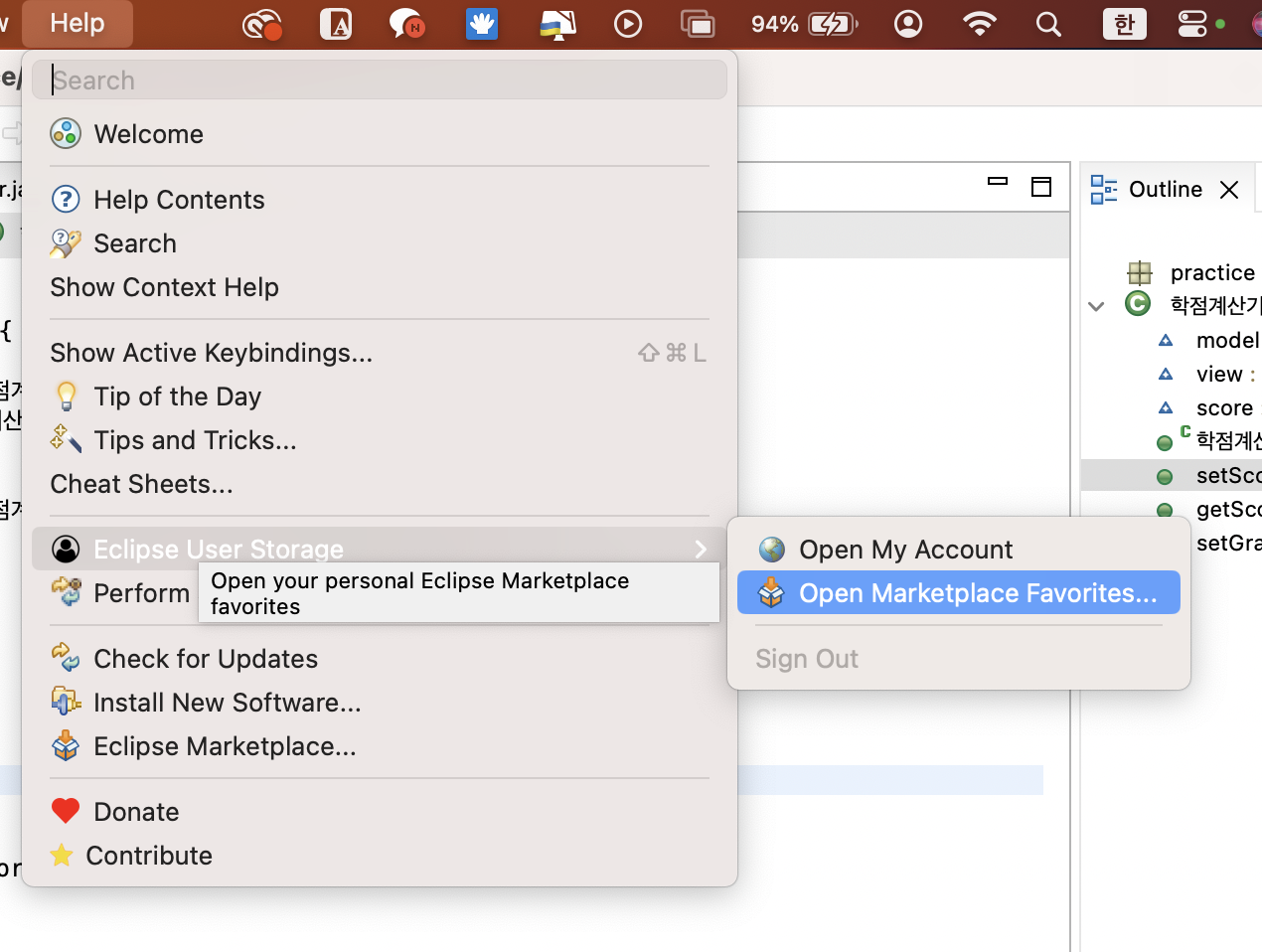
Marketplace에 들어가 검색란(Search)에 STS를 검색했다.
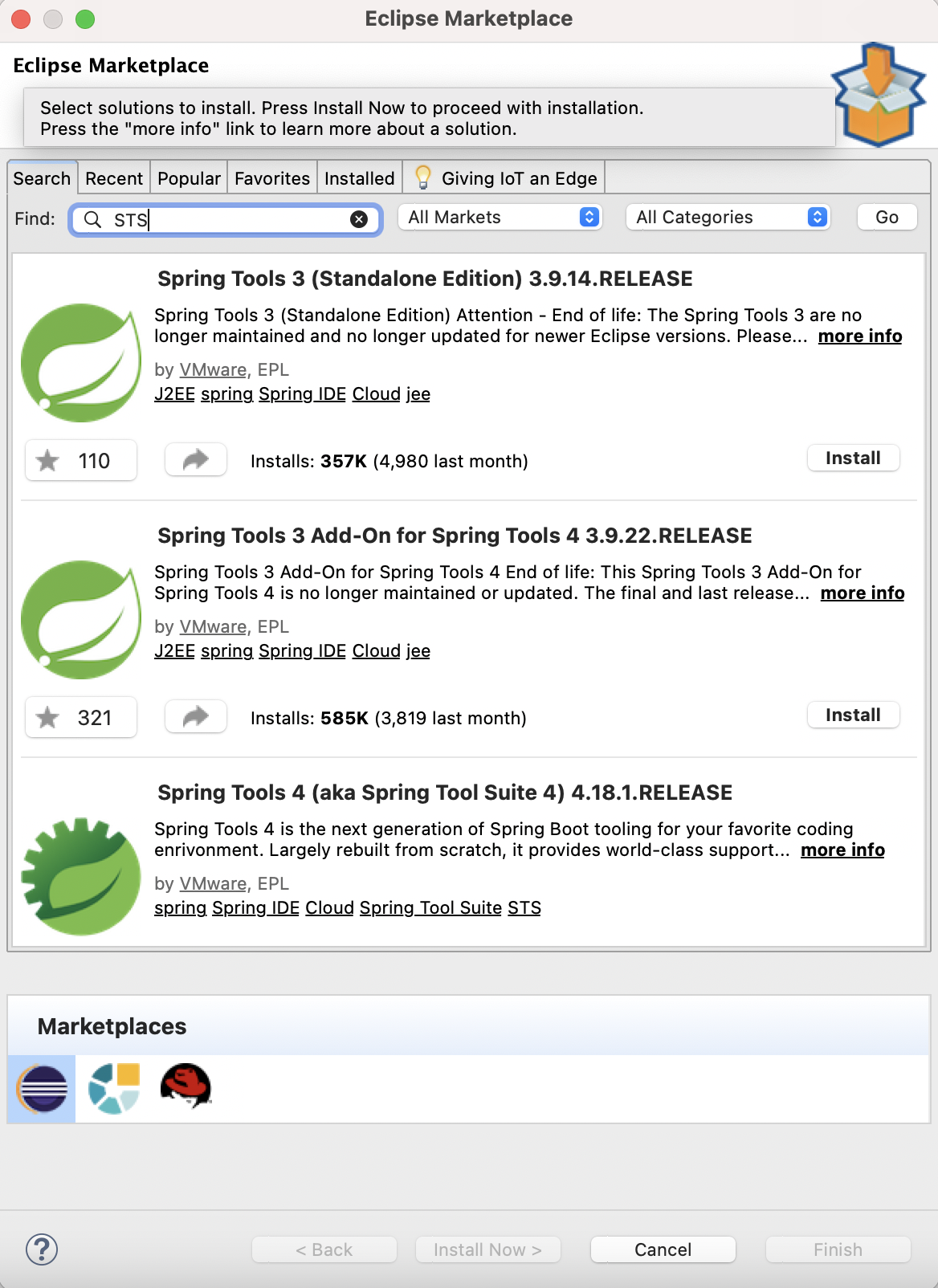
이 중 Spring Tools 4를 다운받았다.
다음은 Amazon Coretto를 다운받는다.
https://docs.aws.amazon.com/ko_kr/corretto/latest/corretto-17-ug/downloads-list.html
여기서 자신의 데스크탑에 맞는 버전을 다운받으면 된다.
나는 MacBook Pro M1을 사용하여 MacOS AArch64를 다운받았다.

설치가 완료됐다.
'Back > Spring' 카테고리의 다른 글
| Day10_#5_IntelliJ 스프링부트 View Template 페이지에 레이아웃 나누기 (1) | 2023.05.30 |
|---|---|
| Day9_#4_IntelliJ 스프링부트 MVC_Bye 요청 페이지 만들기 (0) | 2023.05.30 |
| Day8_#3_IntelliJ 스프링부트 MVC 패턴_공부 (0) | 2023.05.29 |
| Day6_#2_스프링부트 MVC 패턴_View 템플릿으로 웹페이지 만들기 (0) | 2023.05.28 |
| Day5_#1_IntelliJ 인텔리제이 스프링부트 개발환경 만들기 (0) | 2023.05.26 |



